Bir ile Timely hesabınıza kolayca yükleyebilirsiniz etkinlik takvimi ve widget'ları WordPress web sitenize ekleyin. Sağlanan kod pasajını kopyalayıp web sayfalarınızın arka ucuna uygulamanız yeterlidir. Takvim ayarlarında veya etkinliklerde yapılan değişiklikler sitenizde gerçek zamanlı olarak görünecektir. Takvimi bile kullanabilirsiniz rezervasyonları kabul et ve Yanıtlar, Hem de etkinliklerinize bilet satmakDilerseniz bu yazıda, Wordpress web sitelerine ve web sayfalarına etkinlik takvimi ve widget'ların nasıl ekleneceğini öğreneceksiniz.
1. WordPress nedir?
WordPress.org Şu anda piyasada bulunan en popüler içerik yönetim sistemidir (CMS). Hem yeni başlayanlara hem de deneyimli web tasarımcılarına hitap eden ücretsiz ve açık kaynaktır.
WordPress CMS, kullanımı kolay olması nedeniyle özellikle çekicidir. Ayrıca, web sitelerinin her türlü işletme için özelleştirilmesine yardımcı olan bir eklenti mimarisi ve tema sistemi içerir.
Sitenizi WP üzerinde oluşturduysanız veya planlıyorsanız ve bir WordPress web sitesine veya sayfasına nasıl etkinlik takvimi ekleyeceğinizi öğrenmek istiyorsanız bu yazı tam size göre. Sadece okumaya devam edin.
Not: Bu yazıda nasıl kurulacağı açıklanıyor Timely WordPress web sitesindeki web tabanlı takvim sürümü. Eğer yüklemek istiyorsanız Timely Hepsi Bir Arada Etkinlik Takvimi WordPress eklentisi bunun yerine lütfen web sitemizde verilen talimatları izleyin. WP Eklentisi Kullanici rehberi.
2. Tam Takvim ve Widget Yerleştirmesi
Timely etkinlik takvimi yazılımı çevrimiçi etkinlik takvimi oluşturmak için çeşitli seçenekler sunar. Bir düzineden fazla arasından seçim yapabilmenin yanı sıra takvim görünümleriile tüm görünümleri tam ölçekli takvim görünümü veya takvim widget görünümü olarak yeniden oluşturabilirsiniz. Ayrıca seçilen etkinlikleri bir ekranda görüntüleyebilirsiniz. kaydırıcı ya da atlıkarınca WordPress web sitesi tasarımınızı daha da zenginleştirecek widget'lar.
Tam takvim görünümü ile takvim widget görünümü arasındaki temel fark, yerleştirilebilir alanın boyutudur. Tam ölçekli bir takvim, özel bir WordPress sayfasına yüklenen eksiksiz bir takvimdir. Çoğu zaman sayfanın tamamını veya çoğunu kaplar.

Tam takvim görünümünü yayınla
Bunun tersine, widget görünümleri daha kompakttır ve mini takvim görünümü gibi çalışır. Bir web sitesinin herhangi bir alanına tek başına veya tam takvim görünümüyle birlikte yerleştirilebilirler.

Akış takvim widget'ı görünümü
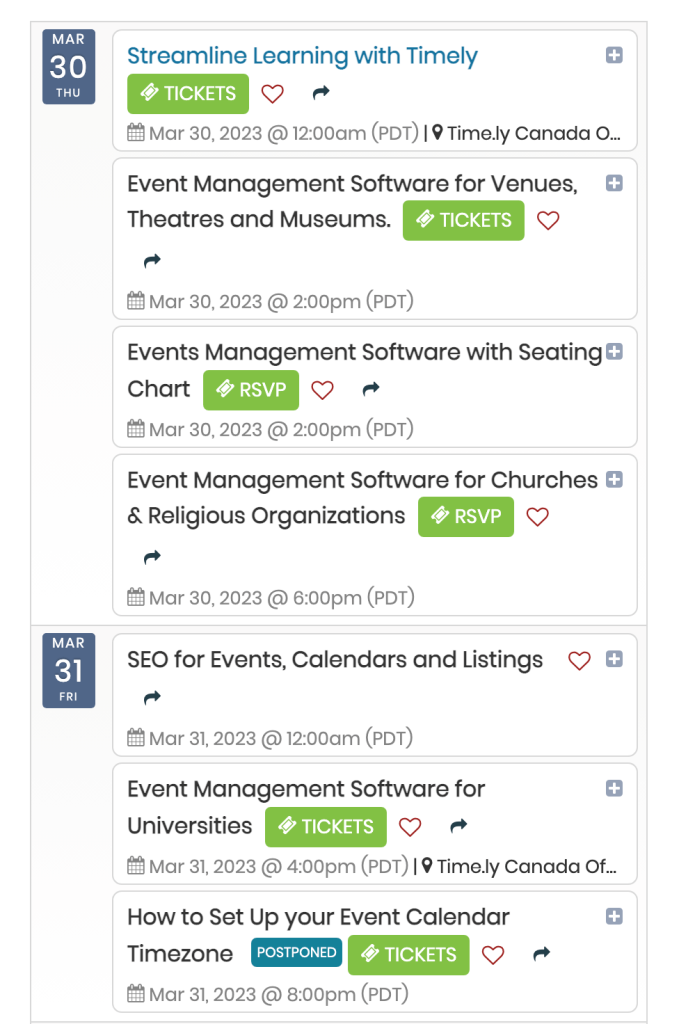
Gündem takvimi widget görünümü
3. WordPress Sayfasına Etkinlik Takvimi Nasıl Eklenir?
Eklemeden önce Timely Etkinlik takvimini WordPress sayfanıza eklemek için öncelikle takvim yerleştirme kodunu ayarlamanız gerekir. Henüz yapmadıysanız yayında verilen adımları izleyin. Cihazınızın Ekleme Kodunu Nasıl Ayarlayabilirsiniz? Timely Takvim.
Bu adım tamamlandıktan sonra aşağıdaki talimatları izleyerek devam edip kodu WordPress web sitenize gömebilirsiniz:
- WordPress web sitenizin kontrol paneline giriş yapın.
- Tıkla Sayfalar, ana menüden.
- Düzenlemek istediğiniz sayfayı seçin. WordPress görsel editörü ekranda görünecektir.
- Ekleme kodunu yerleştirmek istediğiniz içerik alanının yanındaki blok ekleme aracına tıklayın ve Özel HTML blok:
- Ekledikten sonra Özel HTML blok, önceden kopyalananı yapıştırın Timely takvim yerleştirme kodu, içine HTML yaz… alan:
- Tıklayın Yayınlamak or Güncelle WordPress sayfasında yapılan değişiklikleri güncellemek için.
- Ardından WP sitenizin ön ucuna gidin. Orada göreceksiniz ki Timely ekleme kodu ayarlarınıza göre takvim düzgün bir şekilde yüklendi.
4. WordPress Web Sitesine Widget'lar Nasıl Eklenir?
WordPress web sitenize veya web sayfanıza, takvim widget görünümleri de dahil olmak üzere widget'lar eklemek için, kaydırıcı ve atlıkarınca Widget'lar için öncelikle her widget için bir yerleştirme kodu ayarlamanız gerekir. Henüz yapmadıysanız, her bir yerleştirme kodunu oluşturmak için aşağıdaki talimatları izleyin:
- Takvim Widget Görünümleri için Ekleme Kodunu Ayarlama
- Etkinlik Kaydırıcıları için Ekleme Kodu Nasıl Kurulur
- Etkinlik Döngüsü için Ekleme Kodu Nasıl Kurulur
Ekleme kodlarını ayarladıktan sonra, yukarıda verilen talimatları izleyerek bunları seçilen WordPress sayfasına gömebilirsiniz.
Tek fark, sayfanızı tasarlarken öncelikle gömülebilir alanı sınırlamanız gerekmesidir. Bu şekilde widget tam olarak sayfada olmasını istediğiniz yerde görünecektir.
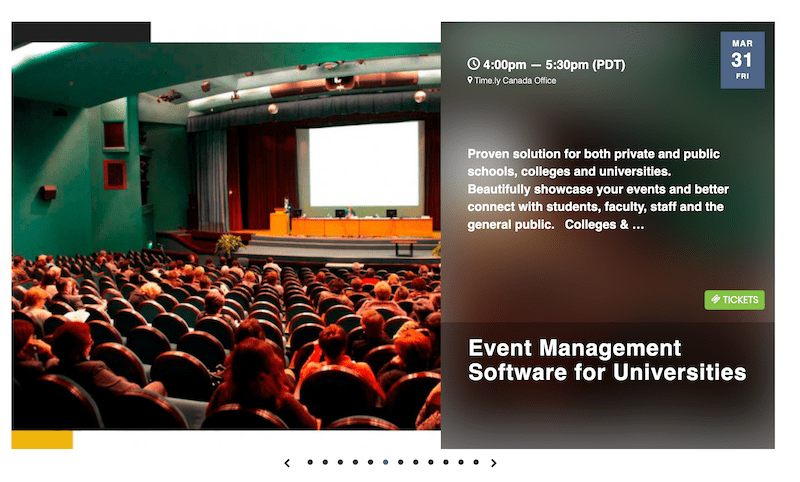
Bir web sitesine yüklenen kaydırıcı widget'ı
Bu kullanım kılavuzunun WordPress web sitelerine ve sayfalarına nasıl etkinlik takvimi ekleyeceğinizi öğrenmenize yardımcı olduğunu umuyoruz. Dilerseniz ekleyebilirsiniz Timely RSVP / Biletleme eklentisi takviminize ekleyin ve teklif edin etkinlik rezervasyonu, Lütfen cevap veriniz, ve bilet satışı, doğrudan kendi web sitenizden.
Daha fazla kullanıcı bilgisi için lütfen Yardım Merkezi. Herhangi bir sorunuz varsa çekinmeyin İletişime geçin.. Alternatif olarak, hesabınızdan bir destek bileti açabilirsiniz. Timely Hesap.